Zalo là một trong những ứng dụng mạng xã hội đang ngày càng được sử dụng phổ biến tại Việt Nam. Trong quá trình sử dụng, người dùng thường gặp trường hợp Zalo bị lỗi trên máy tính hay điện thoại. Vậy bạn đã biết cách khắc phục lỗi zalo chơ bản chưa. Hãy theo dõi bài viết dưới đây để cùng Softbuzz tìm hiểu rõ hơn nhé.
Tại sao zalo lại hay gặp phải lỗi
Zalo đang hoạt động bình thường nhưng lại gặp phải những lỗi không ngờ tới. Bạn đăng nhập vào phần mềm nhưng lại bị out. Các thao tác khác cũng không được phần mềm nhận. Cùng với rất nhiều lỗi như đã kể ở trên.
Xem thêm:
Không phải nghiễm nhiên mà phần mềm zalo máy tính bị lỗi. Đa phần người dùng đều không chú ý đến hệ thống kế nối mạng. Nhiều lúc mạng báo hoạt động bình thường nhưng đường dây truy cập vào zalo lại không được ổn định.
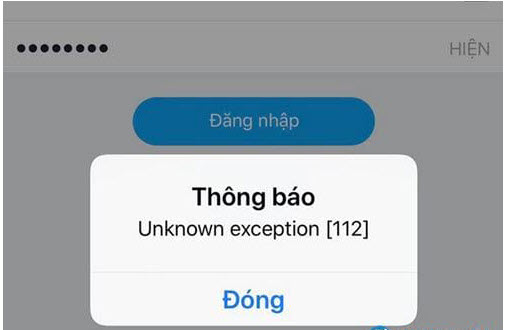
Một lý do khác là do đã lâu bạn không cập nhật phiên bản mới. Đây cũng là nguyên nhân chính gây nên Zalo PC bị lỗi. Phiên bản cũ thường xảy ra những sự cố. Và bạn không cập nhật ứng dụng mới nhất sẽ không khắc phục được những lỗi đó. Thường thì các phiên bản mới sẽ hoàn hảo hơn và rút kinh nghiệm từ phiên bản cũ. Do đó khi hệ thống thông báo cập nhật, hãy thực hiện ngay để có được trải nghiệm tốt nhất nhé.
Cách khắc phục Zalo bị lỗi thường gặp
Sử dụng mạng xã hội zalo thi thoảng vẫn xảy ra những lỗi nhỏ. Tuy nó không ảnh hưởng gì nhiều đến việc sử dụng. Nhưng nhiều khi gây phiền toái và rất khó chịu. Do đó, người dùng cần nắm bắt được các lỗi thường gặp trên zalo và cách khắc phục nhanh nhất. Tránh tình trạng mất thời gian xử lý lỗi.
Zalo bị lỗi ngày tháng
Đây là lỗi gặp phải khi bản kiểm tra trên máy tính hoặc điện thấy ngày và giờ không đồng nhất với ứng dụng Zalo.
Cách để chữa lỗi này của Zalo là bạn chỉ cần thiết đặt lại ngày & giờ trên thiết bị của bạn đúng vào thời điểm hiện tại. Bạn chỉ cần truy cập vào thư mục Cài đặt. Sau đó bạn hãy đặt múi giờ tự động.
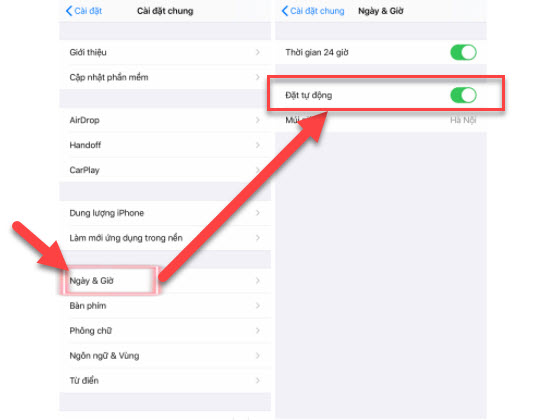
Zalo bị lỗi không gọi được, không thể gửi tin nhắn
Lỗi Zalo này thường gặp phải khi thiết bị của bạn có vấn đề về kết nối internet hoặc do bộ nhớ thiết bị đã hết.
Cách giải quyết là kiểm tra lại kết nối internet, nếu được bạn hãy thử kết nối một mạng Internet khác để xem có zalo bị lỗi này nữa hay không. Nếu kết nối vẫn bình thường mà Zalo vẫn bị lỗi thì chắc chắn là lý do thứ 2. Với tình trạng bộ nhớ bị đầu thì bạn chỉ cần xóa các file, ảnh hoặc ứng dụng không dùng đến. Khi bộ nhớ của thiết bị đã được giải phóng thì bạn có thể sử dụng Zalo như bình thường.
Zalo bị lỗi không vào được
Nguyên nhân của lỗi này chỉ có thể là do phần mềm ứng dụng zalo của bạn chưa được cập nhật, vẫn đang ở phiên bản cũ.
Cách khắc phục đơn giản nhất là vào cửa hàng ứng dụng của điện thoại sau đó hãy cập nhật zalo phiên bản mới nhất là được.
Tạm thời cấm sử dụng tài khoản
Đây là một trong những lỗi người dùng gặp phải nhưng lại chẳng biết lý do tại sao. Lỗi này là do người dùng vi phạm một trong những nội quy nào đó của Zalo. Vì thế, nên tài khoản của bạn mới bị khóa tạm thời.
Nếu zalo bị lỗi này thì bạn cần cần liên hệ tổng với đài hỗ trợ của Zalo: 1900 561 558. Nhân viên tổng đài sẽ hỗ trợ giải quyết cho bạn nhé.
Zalo bị lỗi không thể đăng tải ảnh hoặc trạng thái mới.
Nguyên nhân của tình trạng này có thể là tài khoản Zalo của bạn đang bị lỗi khi đăng tải. Khi đó trình duyệt zalo sẽ chặn mọi thao tác đăng tải của bạn. Bạn không thể cập nhật bảng tin.
Cách để giải quyết lỗi này là bạn nên đăng xuất ra khỏi tài khoản rồi sau đó đăng nhập lại. Hoặc kiểm tra lại kết nối mạng với zalo xem có bị ảnh hưởng gì không. Đường truyền mạng kém cũng là một trong những nguyên nhân gây nên phần lỗi này.
Lỗi Zalo không thể hiển thị hình ảnh
Bạn bè gửi hình ảnh tới nhưng bạn không xem được. Đây có thể là do kết nối mạng có vấn đề hoặc hình ảnh đã lưu trên ứng dụng không còn tồn tại trên thiết bị sử dụng Zalo nữa.
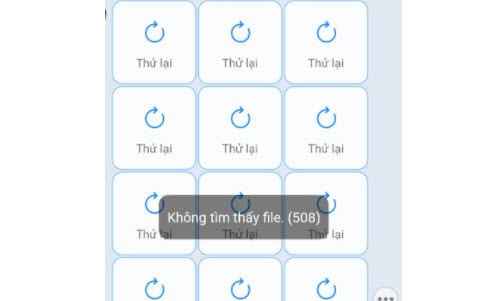
Zalo không thể truy cập vào Album Ảnh của bạn
Khi bạn muốn đăng ảnh từ điện thoại của mình lên Zalo nhưng không được. Lỗi này là do bạn chưa mở quyền truy cập vào Album Ảnh trên ứng dụng Zalo.
Để khắc phục lỗi này bạn cần mở quyền truy cập cho phép Zalo vào mục Album Ảnh là được.
Các bước làm: Vào phần Cài Đặt (Settings) -> chọn mục Quyền riêng tư (Privacy).
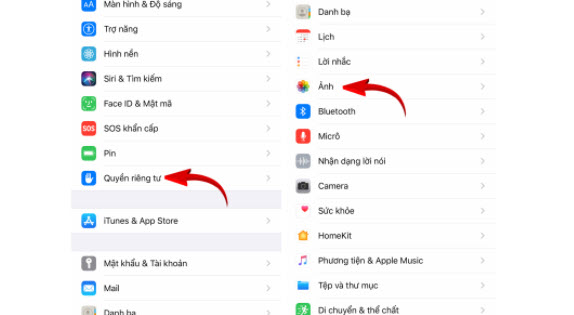
Sau đó chọn mục Ảnh (Photos) -> Chọn ứng dụng Zalo và chọn hình thức Đọc và ghi.
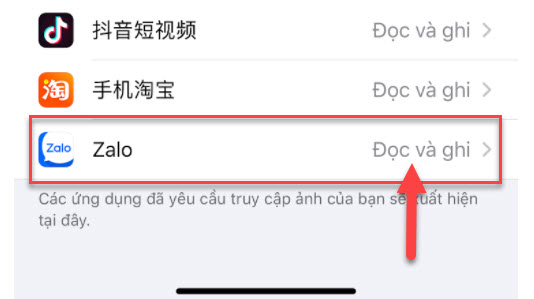
Lời kết
Trên đây là những lỗi và cách khắc phục khi Zalo bị lỗi trên máy tính không vào được hay các lỗi zalo thường gặp. Hy vọng qua bài viết bạn nếu bạn gặp phải trường hợp nào thì có thể áp dụng cách sửa lỗi mà chúng tôi nếu ra. Đảm bảo bạn sẽ thành công nhé!










